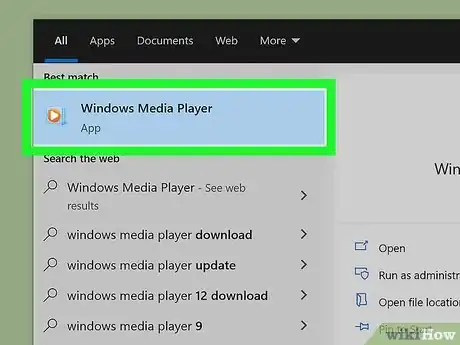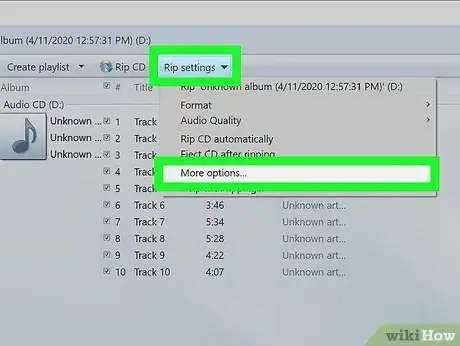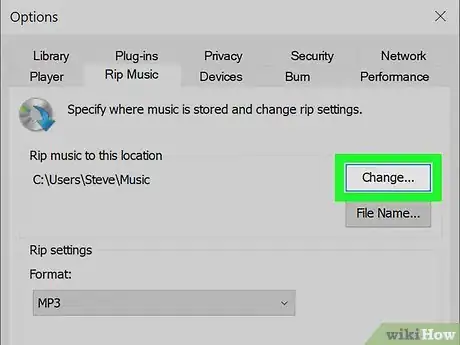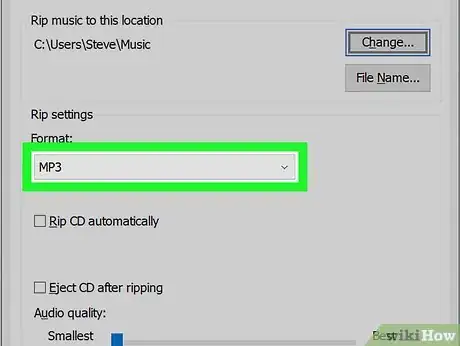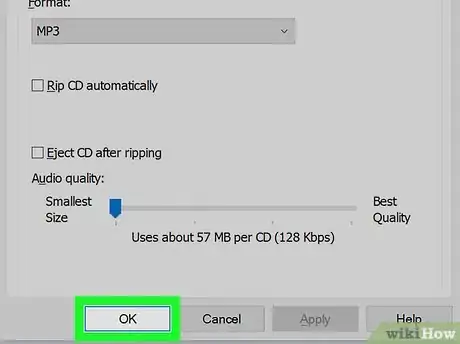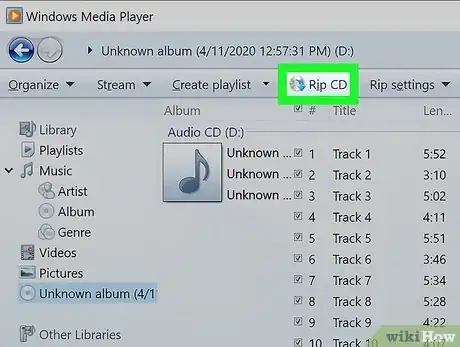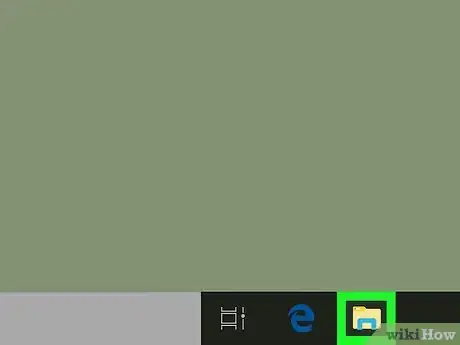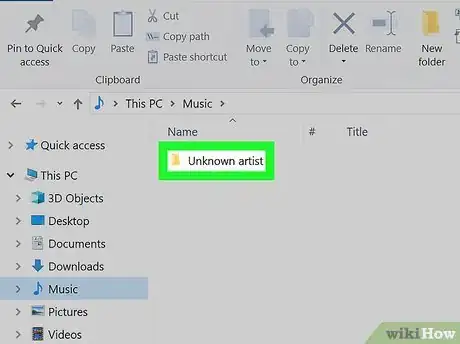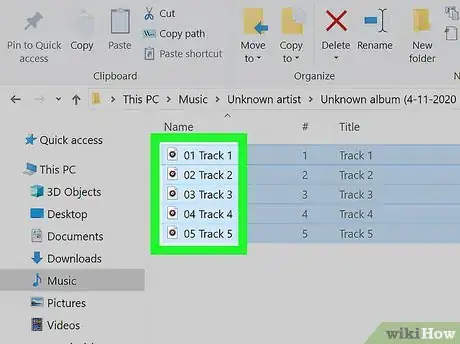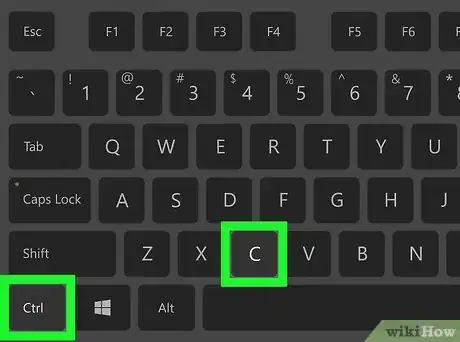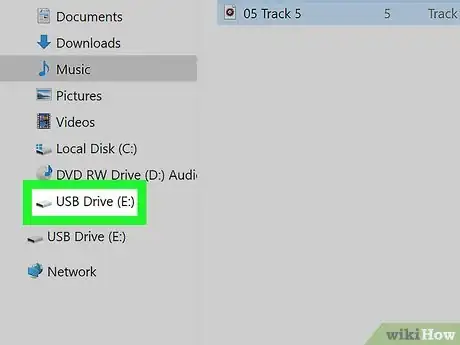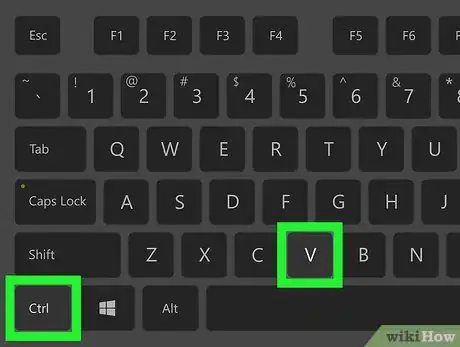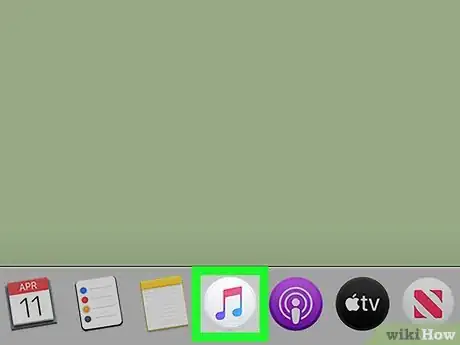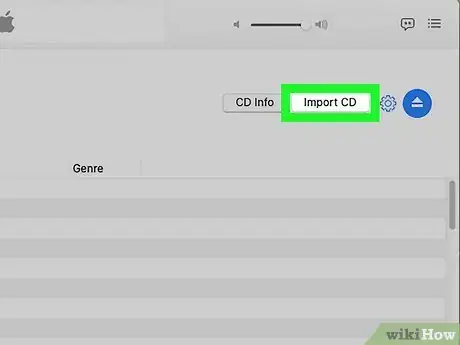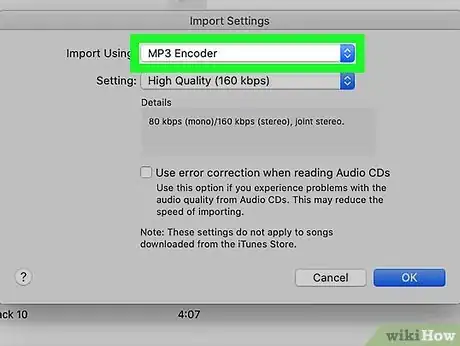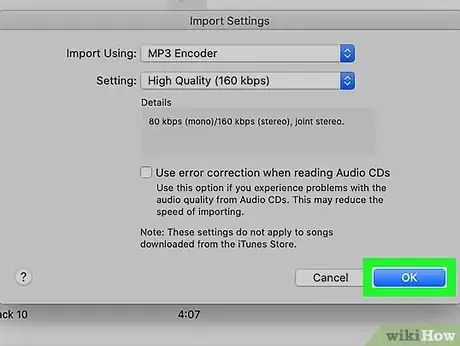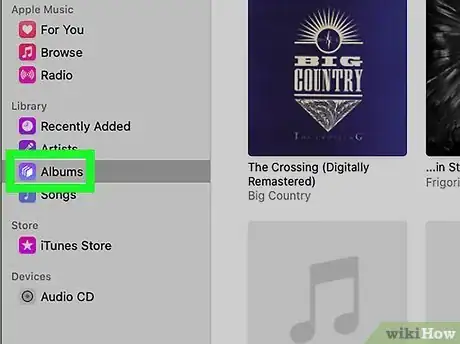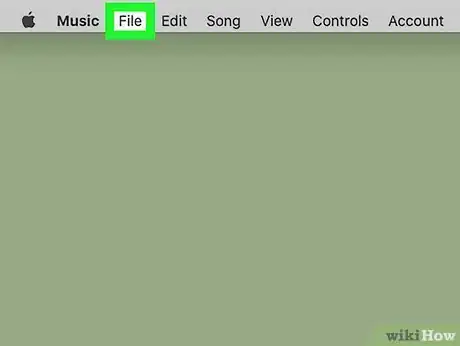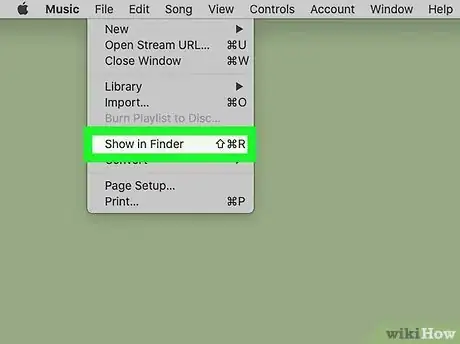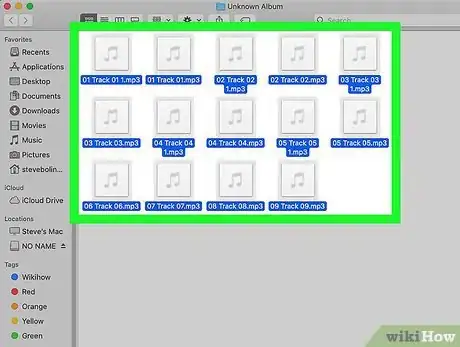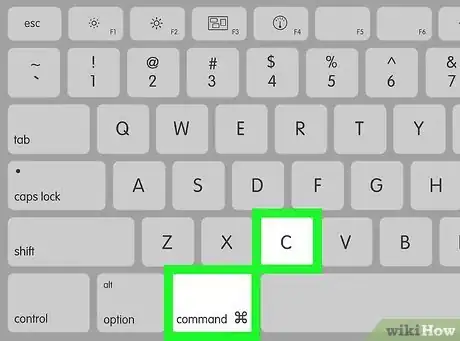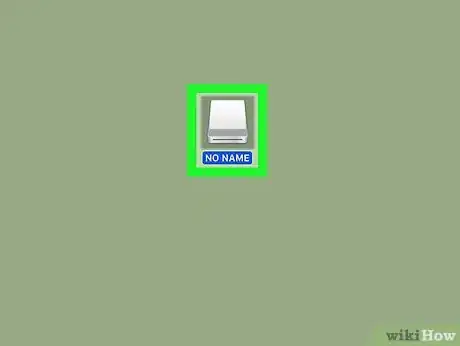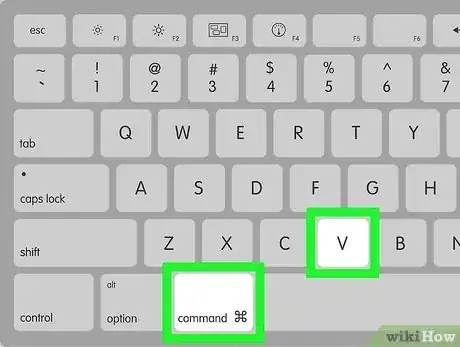Questo articolo è stato co-redatto da Katie Double. Katie Double è una Scrittrice ed Editor Specializzata in Tecnologia che collabora con wikiHow. Ha più di cinque anni di esperienza in supporto tecnico, analisi dei processi IT e ricerca quantitativa. Katie ama esplorare l'applicazione di vari strumenti tecnologici, dall'analisi e visualizzazione dei dati alla produzione di musica e performance. Sebbene sia originaria di Denver (Colorado), attualmente risiede in Nuova Zelanda. Ha una laurea in Psicologia conseguita all'Università del Colorado (Boulder).
Questo articolo è stato visualizzato 1 539 volte
Questo articolo spiega come trasferire le tracce audio di un CD su un'unità di memoria USB usando un computer.
Passaggi
Windows
-
1Inserisci il CD nel lettore ottico del computer. Per aprire il carrello del lettore CD/DVD potresti avere la necessità di premere l'apposito pulsante presente sul lato frontale del dispositivo.
- Se il computer non è dotato di lettore ottico, dovrai usarne uno esterno. Puoi acquistare una periferica di questo tipo separatamente e collegarla al PC usando un cavo USB.
-
2Avvia il programma Windows Media Player. Esegui una ricerca all'interno del menu "Start" cliccando sull'apposita icona e digitando le parole chiave "Windows Media Player".
- In base alle tue preferenze puoi usare iTunes invece di Windows Media Player.
-
3Clicca sul pulsante Impostazioni copia da CD e scegli la voce Altre opzioni.... È collocato nella parte superiore sinistra della finestra di Windows Media Player.
-
4Specifica la cartella dove andranno salvate le tracce audio estratte dal CD. Clicca sul pulsante Cambia visualizzato nella scheda "Copia musica da CD" per poter scegliere la cartella in cui memorizzare i file audio estratti dal CD.
-
5Modifica il formato audio. Usa il menu a discesa "Formato" della scheda "Copia musica da CD" per scegliere il formato di file di salvataggio.
- Se non sei sicuro di cosa scegliere, seleziona l'opzione MP3. Si tratta del formato di file che garantisce il massimo livello di compatibilità.
-
6Clicca sul pulsante OK. In questo modo le nuove impostazioni verranno salvate e applicate.
-
7Clicca sul pulsante Copia da CD. È collocato nella parte superiore destra della finestra. Tutte le tracce audio presenti nel CD verranno copiate automaticamente e salvate nella cartella indicata al termine del processo di estrazione.[1] .
-
8Collega l'unità di memoria USB al computer. Usa una delle porte USB libere del computer.
-
9
-
10Clicca sulla cartella che hai scelto di usare per salvare le tracce audio estratte dal CD. Se non ricordi il percorso completo della directory in esame, usa la barra di ricerca collocata nella parte superiore della finestra.
-
11Seleziona la musica che desideri copiare. Clicca sul file o la cartella corrispondenti.
- Per eseguire una selezione multipla di elementi tieni premuto il tasto Ctrl mentre clicchi su ogni file o cartella da includere nella selezione.
-
12Premi la combinazione di tasti Ctrl+C per copiare i file selezionati.
- In alternativa, clicca con il tasto destro del mouse sulla selezione di elementi e scegli l'opzione Copia dal menu che apparirà.
- Se vuoi spostare la musica che hai selezionato dal CD all'unità di memoria USB (eliminandola dal supporto ottico), premi la combinazione di tasti Ctrl+X oppure scegli l'opzione Taglia anziché Copia.
-
13Clicca sull'icona dell'unità di memoria USB elencata nel pannello sinistro della finestra per avervi accesso. Le unità USB sono caratterizzate da un'icona raffigurante un tridente stilizzato.
-
14Premi la combinazione di tasti Ctrl+V. In questo modo i file che hai selezionato verranno copiati sull'unità di memoria USB.
- In alternativa, puoi cliccare in un punto vuoto della finestra relativa all'unità USB con il tasto destro del mouse e scegliere l'opzione Incolla.
- Se hai la necessità di copiare i file all'interno di una cartella specifica, fai doppio clic sull'icona corrispondente per aprirla, quindi trasferisci i dati al suo interno.
Pubblicità
Mac
-
1Inserisci il CD nell'apposito alloggiamento del lettore ottico del computer.
- Se il computer non è dotato di lettore ottico, dovrai usarne uno USB esterno. Puoi acquistare una periferica di questo tipo separatamente e collegarla al PC usando un cavo USB.
-
2Avvia iTunes. L'icona corrispondente è caratterizzata da una nota musicale che troverai sul desktop.
-
3Clicca sull'icona del lettore CD e seleziona l'opzione Importa CD. È elencata nella parte superiore della finestra.
-
4Modifica il formato. Usa il menu a discesa "Importa utilizzando" per selezionare il formato di file da usare per l'importazione delle tracce audio.
- Se non sei sicuro di cosa scegliere, seleziona l'opzione codificatore MP3. Si tratta del formato di file che garantisce il massimo livello di compatibilità.
-
5Clicca sul pulsante OK. La procedura di importazione dei dati verrà avviata automaticamente.
-
6Accedi all'album che hai appena importato nella libreria di iTunes. Clicca sulla scheda Album elencata nel pannello sinistro della finestra del programma, quindi clicca sul nome dell'album.
-
7Clicca su una delle tracce audio presenti, quindi clicca sul menu File. Quest'ultimo è visibile nella parte superiore sinistra della finestra.
-
8Seleziona l'opzione Mostra in Finder. In questo modo la cartella dell'album verrà visualizzata e aperta all'interno di una finestra di Finder.
-
9Collega l'unità di memoria USB al computer. Usa una delle porte USB libere del computer.
-
10Seleziona la musica che desideri copiare. Clicca sul file o la cartella corrispondenti visibili nella finestra di Finder.
- Per poter eseguire una selezione multipla di file o cartelle tieni premuto il tasto ⌘ Command mentre clicchi sui singoli elementi da includere nella selezione.
-
11Premi la combinazione di tasti ⌘ Command+C per copiare i file selezionati.
- In alternativa, clicca sul menu Modifica dopo aver selezionato i file o le cartelle, quindi scegli l'opzione Copia.
- Se vuoi spostare la musica che hai selezionato dal CD all'unità di memoria USB (eliminandola dal supporto ottico), premi la combinazione di tasti ⌘ Command+X oppure scegli l'opzione Taglia, anziché Copia.
-
12Fai doppio clic sull'icona dell'unità di memoria USB apparsa sul desktop. In questo modo verrà visualizzata a video la finestra di dialogo relativa al dispositivo.
-
13Premi la combinazione di tasti ⌘ Command+V. In questo modo i file selezionati verranno copiati sull'unità di memoria USB nella cartella indicata.
- In alternativa, clicca sul menu Modifica e scegli l'opzione Incolla.
Pubblicità